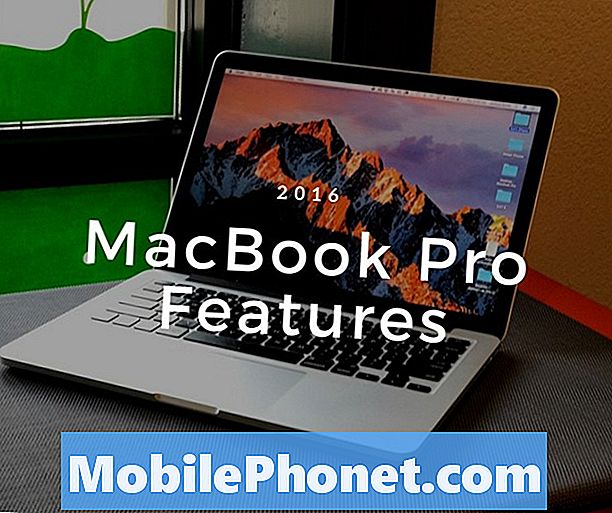Contenuto
Possedere uno smartphone di fascia alta non significa che sei totalmente libero da problemi. Indipendentemente dal tipo di dispositivo che hai, ci sono momenti in cui errori e problemi imprevisti ti si presentano e ti impediscono di ottenere un'esperienza smartphone definitiva. Uno dei problemi più diffusi che gli utenti di smartphone hanno dovuto affrontare dall'emergere di questi gadget è il problema dell'alimentazione. In effetti, puoi vedere molti reclami pertinenti sollevati dai proprietari di diversi dispositivi online, dai modelli di fascia bassa a quelli di fascia alta. In questo particolare post, ho affrontato un problema pertinente che trapela sullo smartphone Huawei Mate 10 Lite. Continua a leggere per scoprire cosa fare se mai anche tu ti imbatterai nello stesso problema in cui all'improvviso il tuo nuovo Huawei Mate 10 Lite non si accende.
Prima di procedere, se stai cercando una soluzione a un problema con il tuo telefono, prova a sfogliare le nostre pagine di risoluzione dei problemi per vedere se supportiamo il tuo dispositivo. Se il tuo telefono è nell'elenco dei nostri dispositivi supportati, vai alla pagina di risoluzione dei problemi e cerca problemi simili. Sentiti libero di utilizzare le nostre soluzioni e soluzioni alternative. Non preoccuparti, è gratuito. Ma se hai ancora bisogno del nostro aiuto, compila il nostro questionario sui problemi di Android e premi Invia per contattarci.
Prima di risolvere i problemi del software che potrebbero aver impedito l'accensione del dispositivo, prova a fare e controlla quanto segue:
- Verifica se il tuo dispositivo si carica. Allo stesso modo, i problemi di alimentazione possono essere attribuiti a problemi di ricarica come quando il dispositivo è completamente scarico ma non è in grado di caricarsi. Potresti pensare che il tuo telefono sia rotto, ma in realtà non si sta caricando. Quindi quello con cui hai effettivamente a che fare è un problema di ricarica. Detto questo, verifica e assicurati che il tuo telefono sia in grado di caricarsi. Per fare ciò, collegalo al caricabatterie e alla fonte di alimentazione. Se vedi l'indicatore di carica pochi secondi dopo che è stato collegato all'alimentazione, significa che il tuo telefono è in carica e che dovrai risolvere i problemi del tuo dispositivo. Altrimenti, dovrai prima affrontare i problemi di ricarica in modo da poter riavviare il telefono dopo averlo ricaricato. Utilizzare anche solo il caricabatterie originale per il telefono. Quando si carica il telefono, assicurarsi di utilizzare il caricabatterie originale. Alcuni caricatori potrebbero non essere in grado di fornire la giusta quantità di energia per caricare completamente il dispositivo in tempo.
- Verificare la presenza di eventuali segni visibili di danni. Anche in questo caso il tuo dispositivo potrebbe non essere in grado di accendersi semplicemente perché è danneggiato. I danni fisici o liquidi al telefono possono essere la ragione principale per cui è guasto e in tal caso sarebbe necessaria l'assistenza. Questo è molto probabilmente il caso se il telefono è caduto accidentalmente o si è bagnato in precedenza.
Soluzioni per riparare il tuo Huawei Mate 10 Lite che non si accende
Di seguito sono riportate alcune soluzioni alternative che puoi provare se desideri risolvere i problemi software che potrebbero aver impedito l'accensione del tuo Huawei Mate 10 Lite.
Prima soluzione alternativa: carica il telefono per almeno 30 minuti.
A volte, sarebbe necessario del tempo prima che l'indicatore di carica venisse visualizzato sullo schermo quando il telefono era completamente scarico e non veniva caricato immediatamente. La stessa cosa può accadere se una qualsiasi delle tue app diventa canaglia o i file vengono danneggiati. Allo stesso modo, app non autorizzate e file danneggiati possono influenzare il sistema di ricarica del telefono causando così un ritardo insolito nel processo di ricarica. In tal caso, la pazienza è la chiave. Quindi dai al tuo dispositivo più tempo per poter finalmente ricaricare.
Seconda soluzione alternativa: forza il riavvio del telefono durante la ricarica.
Un'altra possibile soluzione per alimentare i problemi causati da cattive app e arresti anomali del sistema è un riavvio forzato. In realtà è una procedura di rimozione della batteria simulata per eliminare piccoli errori di sistema e per forzare il dispositivo a eseguire il processo di riavvio. Fa cose simili a quelle che fa un soft reset senza influire sui dati critici salvati nella memoria interna. Ed ecco come si fa:
- Collega il telefono al caricabatterie e alla fonte di alimentazione.
- Mentre il telefono è in carica, tieni premuti contemporaneamente il tasto Pulsante di accensione e il Pulsante di aumento del volume per circa 10-20 secondi o finché non viene visualizzato il logo Huawei.
A quel punto il tuo dispositivo dovrebbe essere già di nuovo attivo e funzionante. Se ciò non funziona, prova le soluzioni alternative successive applicabili.
Terza soluzione alternativa: rimuovere qualsiasi scheda SD dal telefono al nuovo tentativo di accensione.
Anche i segmenti di dati della scheda SD danneggiati o danneggiati possono influire su alcune delle funzioni chiave del telefono, incluso il processo di avvio. Potresti aver sentito parlare di alcuni computer che non si avviano a causa di una scheda SD danneggiata o di un supporto di archiviazione esterno al suo interno. La stessa cosa può accadere a uno smartphone con inserita una scheda SD danneggiata. Il processo di avvio non può essere completato a meno che la scheda SD difettosa non venga rimossa. Quindi, se ti capita di avere una scheda SD inserita nel telefono, prova a rimuovere la scheda e riaccenderla in seguito. Se il problema persiste, vai avanti e prova altre possibili soluzioni.
Quarta soluzione alternativa: collega il telefono a un computer.
Per vedere se il tuo sistema telefonico funziona o meno, prova a collegare il tuo dispositivo a un computer tramite cavo USB. Se il computer è in grado di rilevare il telefono, provare ad accedere ai file di sistema e quindi eseguire il backup dei dati importanti. Questa potrebbe essere l'ultima possibilità per te di accedere nuovamente ai tuoi file poiché il sistema del tuo dispositivo necessita di un ripristino o ripristino completo.
Se il tuo computer non riconosce o non riesce a rilevare il tuo telefono anche quando è collegato correttamente, puoi ora considerare di optare per la riparazione fisica. Il tuo dispositivo deve essere stato danneggiato e quindi necessita di assistenza.
Quinta soluzione alternativa: eseguire un ripristino dei dati di fabbrica (se applicabile).
Considerando che sei stato in grado di riaccendere il telefono, quello che puoi fare dopo è ripristinare il tuo dispositivo e ripristinarlo alle impostazioni predefinite di fabbrica. Ciò potrebbe essere necessario per evitare che lo stesso problema si ripresenti. Qualcosa deve aver impedito al sistema di alimentazione del dispositivo di svolgere la sua normale routine nel modo più fluido che avrebbe dovuto e quel qualcosa potrebbe essere un problema tecnico o un bug di sistema più complesso, che può essere efficacemente risolto con un ripristino completo del sistema. Quindi, se sei in grado di riportarlo in vita, usa questa possibilità per eseguire un ripristino generale con questa procedura successiva.
Eseguire il backup di tutti i dati importanti e le informazioni personali salvate nella memoria interna del telefono. Tutti questi contenuti insieme a eventuali errori, bug e malware devono essere eliminati durante il processo.
Con il file di backup protetto, procedere con il ripristino generale attraverso questi passaggi:
- Clicca il Menù icona dalla schermata Home.
- Rubinetto impostazioni.
- Selezionare Impostazioni avanzate.
- Rubinetto Backup e ripristino.
- Scorri e tocca per selezionare Ripristino dati di fabbrica dalle opzioni fornite.
- Tocca l'opzione per Ripristina il telefono.
- Quindi tocca Ripristina il telefono nuovamente per confermare il ripristino.
In alternativa puoi ripristinare il tuo dispositivo tramite il menu di ripristino Huawei. È un po 'più noioso e più lungo del metodo precedente, ma potresti trovarlo più efficace, quindi ecco come è fatto:
- Con il telefono spento, tenere premuti contemporaneamente il tasto Alza il volume e Pulsanti di alimentazione per pochi secondi.
- Quando viene visualizzato il logo Huawei, rilascia entrambi i pulsanti contemporaneamente.
- Dal Menu modalità di ripristino, Usa il Pulsanti del volume per passare a diverse opzioni e al file Pulsante di accensione per confermare la selezione.
- Continua premendo il tasto Pulsante Volume giù per selezionare / evidenziare l'opzione per Cancella i dati / Impostazioni di fabbrica.
- Quindi premere il pulsante Pulsante di accensione per confermare la selezione.
- premi il Pulsante Volume giù Per evidenziare cancella i dati / Impostazioni di fabbrica dalle opzioni fornite.
- Quindi premere il pulsante Pulsante di accensione per confermare.
- Attendi fino al termine del ripristino e al termine, il Riavvia il sistema ora l'opzione è evidenziata.
- A questo punto, premi il pulsante Pulsante di accensione per riavviare il telefono e applicare le modifiche recenti.
Dopo che il telefono si è avviato correttamente, tutte le impostazioni e le opzioni vengono ripristinate ai valori predefiniti originali. È quindi possibile procedere con la configurazione iniziale del dispositivo per configurare e utilizzare nuovamente il telefono.
Opzioni di riparazione
Se nessuno dei metodi precedenti aiuta e il tuo Huawei Mate 10 Lite ancora non si accende, dovresti farlo diagnosticare da un tecnico. Detto questo, portare il telefono presso un centro di assistenza autorizzato per la valutazione e / o la riparazione dell'hardware, se necessario. Se il telefono è ancora in garanzia, è possibile usufruire della garanzia del servizio, della sostituzione della batteria o di qualsiasi soluzione consigliata dal tecnico per salvare il dispositivo.
Mettiti in comunicazione con noi
Siamo sempre aperti ai tuoi problemi, domande e suggerimenti, quindi non esitare a contattarci compilando questo modulo. Questo è un servizio gratuito che offriamo e non ti addebiteremo un centesimo per questo. Tuttavia, tieni presente che riceviamo centinaia di e-mail ogni giorno ed è impossibile per noi rispondere a ciascuna di esse. Ma stai certo che leggiamo ogni messaggio che riceviamo. Per coloro che abbiamo aiutato, spargi la voce condividendo i nostri post con i tuoi amici o semplicemente mettendo mi piace alla nostra pagina Facebook e Google+ o seguici su Twitter.
Post che potresti leggere anche:
- Cosa fare se il tuo Samsung Galaxy S8 continua a riavviarsi da solo dopo il processo di rooting [Guida alla risoluzione dei problemi]
- Cosa fare quando il tuo nuovo Samsung Galaxy S8 si blocca sullo schermo di Verizon durante l'avvio [Guida alla risoluzione dei problemi]
- Samsung Galaxy S8 ha iniziato a comparire l'errore "Sfortunatamente, le impostazioni si sono interrotte" dopo un aggiornamento [Guida alla risoluzione dei problemi]
- Come riparare il tuo Samsung Galaxy S8 che non può continuare ad avviarsi ma invece continua a riavviarsi [Guida alla risoluzione dei problemi]
- Come riparare il tuo Samsung Galaxy S8 con l'errore "Purtroppo le impostazioni si sono interrotte" [Guida alla risoluzione dei problemi]